Текстовое поле
Рассмотрим создание текстового поля, в которое пользователь может ввести символы с помощью клавиатуры. Для этой цели создадим простой мультфильм, содержащий текстовое поле в рамке и кнопку, щелчок на которой очищает его.
- В новом мультфильме создадим два слоя с названиями Текст и Кнопка.
- В слое Кнопка разместим символ типа Button (Кнопка) и прямоугольную рамку, которую нарисуем с помощью инструмента Rectangle (Прямоугольник). Кнопку можно взять из встроенной библиотеки. Для этого раскроем окно библиотеки (Window › Common Library) и выберем подходящую кнопку. Затем перетащим ее экземпляр в рабочую область и выделим его. Щелкнув правой кнопкой мыши на экземпляре кнопки, в раскрывшемся меню выберем команду Actions. Перейдем в экспертный режим и введем следующий сценарий:
on(release) {_root.mytext="";}Здесь mytext – имя текстового поля, которое будет рассмотрено далее. Сценарий просто заменяет содержимое текстового поля пустой строкой.
- Перейдем к слою Текст и с помощью инструмента "Текст" нарисуем внутри рамки прямоугольник текстового поля. Выделим это текстовое поле и на палитре Text Options (если ее нет на экране, то выполните команду Window › Panels › Text Options) на одноименной вкладке введем параметры:
- в раскрывающемся списке выберем тип поля Input Text (вводимый текст);
- в раскрывающемся списке ниже выберем значение Miltiline (Многострочный режим);
- установим флажок Word wrap (Перенос слов);
- введем значение в поле Max. Chars (Максимальное количество символов); ноль означает, что редактирование и ввод текста запрещены;
- в поле Variable введем значение mytext (имя переменной, к которой обращается сценарий).
На следующем рисунке показаны рабочая область с текстовым полем и круглой кнопкой, а также окна библиотеки и Text Options.
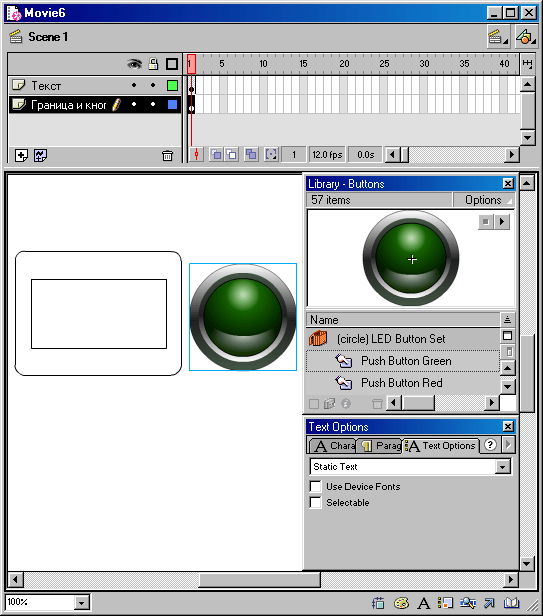
Рис. 613. Текстовая область и кнопка на этапе разработки
На других вкладках палитры Text Options можно задать шрифт, выравнивание и другие параметры.
Протестируем результаты нашей работы (команда Control › Test Movie). Установим в текстовом поле курсор и введем какой-нибудь текст. Если щелкнуть на кнопке, то текст должен исчезнуть. Наследующем рисунке показано то, что у нас должно было получиться.

Рис. 614. Мультфильм с текстовым полем ввода и кнопкой для его очистки
